
ワードで複数ページを一括印刷するには?
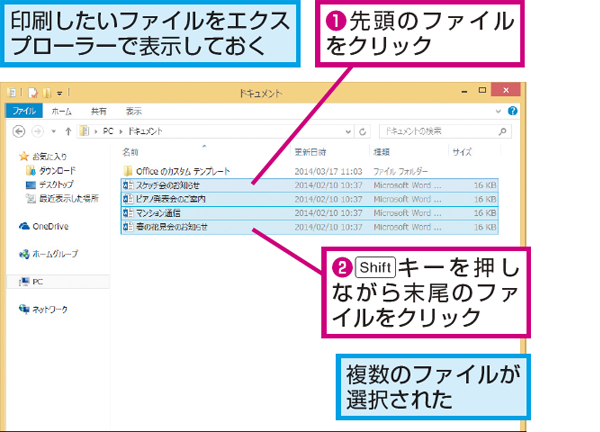
Wordで文書を作成する際、複数ページにわたることがよくあります。印刷時、一枚ずつ印刷するのは非常に手間がかかります。そこで、この記事では、Wordで複数ページをまとめて一括印刷する方法を初心者にもわかりやすく解説します。基本的な操作から、特定のページ範囲を指定して印刷する方法、さらには印刷設定を調整して効率的に印刷する方法まで、ステップバイステップでご紹介します。この記事を読めば、Wordでの印刷作業が格段に効率化され、時間と労力を節約できるでしょう。
ワードで複数ページを一括印刷する方法
ワードで複数ページを一括印刷するには、印刷設定を確認することが重要です。通常、ワードの印刷機能はデフォルトでドキュメント全体を印刷するように設定されていますが、必要に応じて印刷範囲を指定したり、部数を変更したりすることで、効率的に印刷を行うことができます。印刷設定を適切に行うことで、時間と資源を節約し、必要な情報のみを正確に出力することが可能です。
プリンターの設定を確認する
プリンターの設定が正しく構成されているか確認することが重要です。例えば、プリンターがオンラインであるか、用紙が正しくセットされているか、インクやトナーが十分にあるかなどを確認してください。プリンターの設定に問題がある場合、印刷ジョブが中断されたり、印刷品質が低下したりする可能性があります。問題解決のためには、以下の手順を確認しましょう:
- プリンターの電源がオンになっていることを確認する。
- プリンターケーブルが正しく接続されていることを確認する。
- プリンタードライバーが最新であることを確認する。
印刷範囲を指定する
ワードでは、ドキュメント全体ではなく、特定のページ範囲のみを印刷することができます。印刷範囲を指定するには、印刷ダイアログボックスで「ページ指定」を選択し、印刷したいページの範囲を入力します。これにより、必要な部分だけを効率的に印刷することができます。ページ範囲の指定は、以下の方法で行います。
- 「ファイル」メニューから「印刷」を選択する。
- 印刷ダイアログボックスで「ページ指定」を選択する。
- 印刷したいページの範囲を「開始ページ-終了ページ」の形式で入力する。
印刷部数を指定する
同じドキュメントを複数部印刷する場合は、印刷部数を指定します。印刷部数を指定するには、印刷ダイアログボックスで必要な部数を入力します。これにより、同じものを何度も印刷する必要がなくなり、時間を節約できます。部数の指定は、以下の手順で行います。
- 「ファイル」メニューから「印刷」を選択する。
- 印刷ダイアログボックスで「部数」の欄に必要な部数を入力する。
- 「印刷」ボタンをクリックする。
両面印刷の設定
両面印刷を設定することで、用紙の使用量を削減できます。ワードでは、印刷ダイアログボックスで両面印刷の設定を行うことができます。プリンターが両面印刷に対応している場合、この設定を利用することで、効率的に印刷を行うことができます。両面印刷の設定方法は以下の通りです。
- 「ファイル」メニューから「印刷」を選択する。
- 印刷ダイアログボックスで「両面印刷」オプションを探す。
- 「両面印刷」を選択し、プリンターの指示に従って設定を行う。
印刷プレビューで確認する
印刷前に印刷プレビューを確認することで、印刷結果を事前に確認し、ミスを防ぐことができます。印刷プレビューでは、ページのレイアウトやフォント、画像などが正しく表示されているかを確認できます。問題があれば、印刷前に修正することができます。確認手順は以下の通りです。
- 「ファイル」メニューから「印刷」を選択する。
- 印刷ダイアログボックスで「印刷プレビュー」をクリックする。
- プレビュー画面で印刷結果を確認し、必要に応じて修正する。
よくある質問(FAQ)
ワードファイルを開かずに印刷するには?
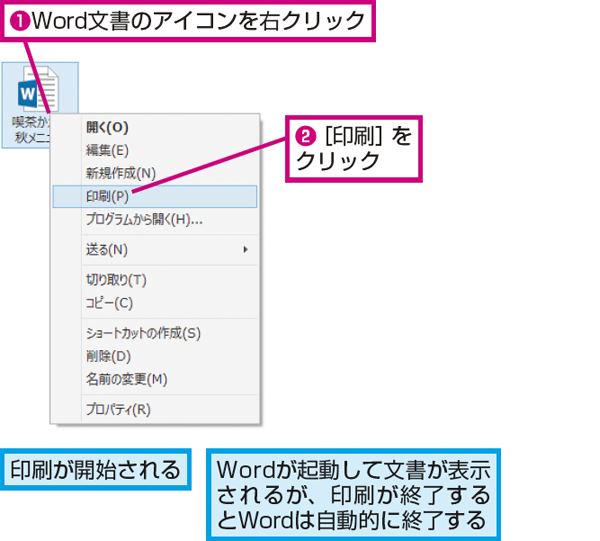
ワードファイルを開かずに印刷するには、コマンドプロンプトやPowerShell、または専用のソフトウェアを利用する方法があります。これらの方法では、Microsoft Wordを起動することなく、直接印刷コマンドを送信することで、印刷作業を効率化できます。
コマンドプロンプトを使う
- コマンドプロンプトを開き、"print"コマンドを使用します。例えば、print "C:ドキュメントexample.docx"のように入力すると、Wordファイルがデフォルトのプリンタで印刷されます。
- この方法は、Wordがインストールされている必要があります。Wordがインストールされていない環境では機能しません。
- 複数のファイルを一度に印刷する場合は、ファイル名をスペースで区切って指定します。ただし、ファイル名にスペースが含まれる場合は、ダブルクォーテーションで囲む必要があります。
PowerShellを使う
- PowerShellでは、COMオブジェクトを利用してWordをバックグラウンドで操作し、印刷を実行できます。例えば、$Word = New-Object -ComObject Word.Application; $Word.Documents.Open("C:ドキュメントexample.docx").PrintOut(); $Word.Quit()のようなスクリプトを実行します。
- この方法は、Wordがインストールされている必要があり、かつスクリプトの実行権限が適切に設定されている必要があります。
- PowerShellスクリプトを使うことで、印刷設定を細かく制御することが可能です。例えば、印刷部数や印刷範囲などを指定できます。
専用ソフトウェアを使う
- 市場には、Wordファイルを開かずに印刷できる専用のソフトウェアが多数存在します。これらのソフトウェアは、通常、バッチ印刷機能やスケジュール印刷機能などを備えています。
- 専用ソフトウェアは、使いやすいGUI(グラフィカルユーザーインターフェース)を提供し、コマンドラインに不慣れなユーザーでも簡単に操作できます。
- ソフトウェアによっては、Wordがインストールされていない環境でも印刷可能な場合があります。ただし、ソフトウェアの互換性やセキュリティには注意が必要です。
仮想プリンタを使う
- PDFなどの別の形式に変換してから印刷する方法もあります。Wordファイルを仮想プリンタ(例えば、Microsoft Print to PDF)でPDFファイルに変換し、その後、PDFビューアから印刷します。
- PDFビューアは、Wordがインストールされていない環境でも利用可能です。
- この方法は、ファイル形式の変換が必要となるため、元のWordファイルのレイアウトが完全に保持されるとは限りません。
ネットワークプリンタを使う
- ネットワークプリンタがメール印刷に対応している場合、Wordファイルを添付ファイルとしてメールで送信し、プリンタ側で直接印刷できます。
- この方法は、プリンタがメール印刷機能をサポートしている必要があります。
- メール送信の際には、セキュリティ設定に注意し、機密情報が含まれるファイルを誤って送信しないようにする必要があります。
複数のシートを一括印刷するにはどうすればいいですか?

複数のシートを一括印刷する方法はいくつかあります。Excelでは、シートを選択して印刷範囲を指定する方法や、VBAマクロを使用して自動化する方法があります。また、PDF作成ソフトを利用して、複数のシートをPDFファイルにまとめて印刷することも可能です。
複数のシート選択と印刷
複数のシート選択と印刷
Excelで複数のシートを選択して印刷する方法は、最も基本的な方法です。以下の手順で実行できます。
- 印刷したいシートをすべて選択します。Ctrlキー(またはShiftキー)を押しながらシートタブをクリックすることで、複数のシートを選択できます。
- 「ファイル」→「印刷」を選択します。
- 印刷設定を確認し、「選択したシートを印刷」が選択されていることを確認して、印刷を実行します。
VBAマクロを使った一括印刷
VBAマクロを使った一括印刷
VBAマクロを使用すると、複数のシートの印刷を自動化できます。特定の条件に基づいてシートを選択し、印刷設定をカスタマイズすることも可能です。
- VBE(Visual Basic Editor)を開き、新しいモジュールを挿入します。
- 以下のサンプルコードをモジュールに記述します(必要に応じて修正)。
Sub PrintAllSheets()
Dim ws As Worksheet
For Each ws In ThisWorkbook.Worksheets
ws.PrintOut
Next ws
End Sub
- マクロを実行します。すべてのシートが順番に印刷されます。
PDF作成ソフトを利用した一括印刷
PDF作成ソフトを利用した一括印刷
PDF作成ソフトを利用して、複数のシートを一つのPDFファイルにまとめて印刷する方法です。印刷設定が統一され、ファイル管理も容易になります。
- Excelから「ファイル」→「印刷」を選択します。
- プリンターとして、PDF作成ソフト(Adobe Acrobat、CutePDF Writerなど)を選択します。
- 印刷を実行すると、PDFファイルとして保存されます。必要に応じて、複数のExcelファイルを結合することも可能です。
シートグループ化による一括印刷
シートグループ化による一括印刷
シートをグループ化することで、選択されたシートに対して一括で印刷設定を適用し、印刷を実行できます。
- 印刷したいシートをグループ化します。Ctrlキー(またはShiftキー)を押しながらシートタブをクリックして、複数のシートを選択します。
- グループ化されたシートのいずれかのシートタブを右クリックし、「シートのグループ解除」が表示されていれば、シートはグループ化されています。
- 「ファイル」→「印刷」を選択し、印刷設定を行い、印刷を実行します。
名前定義された印刷範囲の一括印刷
名前定義された印刷範囲の一括印刷
各シートに名前定義された印刷範囲が設定されている場合、それらをまとめて印刷できます。事前に各シートの印刷範囲を適切に設定しておく必要があります。
- 各シートに印刷範囲を名前定義します(例:PrintArea)。
- VBAマクロを使用して、定義された名前の範囲を印刷します。サンプルコードは以下の通りです:
Sub PrintDefinedRanges()
Dim ws As Worksheet
For Each ws In ThisWorkbook.Worksheets
On Error Resume Next '範囲がない場合のエラーを無視
ws.Range(ws.Evaluate("PrintArea")).PrintOut
On Error GoTo 0 'エラー処理をリセット
Next ws
End Sub
- マクロを実行します。
ワードで複数のファイルをまとめて印刷するには?
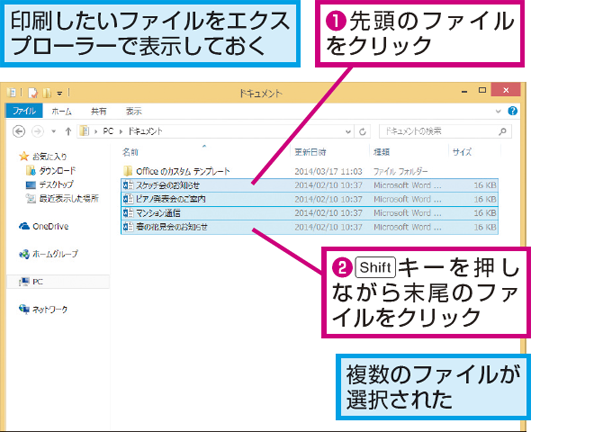
ワードで複数のファイルをまとめて印刷するには、エクスプローラーで印刷したいファイルをすべて選択し、右クリックして表示されるメニューから「印刷」を選択するのが最も簡単な方法です。Word自体に複数のファイルを一度に印刷する機能は直接的には備わっていませんが、この方法を利用することで、Wordを個別に開く手間を省き、効率的に印刷作業を行うことができます。
ファイルを選択して印刷する方法
- まず、印刷したいWordファイルが保存されているフォルダーを開きます。
- 次に、印刷したいファイルをすべて選択します。Ctrlキーを押しながらファイルをクリックすることで、複数のファイルを選択できます。
- 選択したファイルの上で右クリックし、表示されるメニューから「印刷」を選択します。
印刷設定の確認
- 「印刷」を選択すると、印刷ダイアログが表示される場合があります。
- 印刷ダイアログが表示された場合は、プリンターの選択や印刷部数などの設定を確認してください。
- 設定が完了したら、「印刷」ボタンをクリックして印刷を開始します。
Wordマクロの利用
- Wordには、マクロ機能を使って複数のファイルを印刷する方法もあります。
- ただし、マクロを作成するにはプログラミングの知識が必要です。
- マクロを使用することで、特定のフォルダー内のファイルを自動的に印刷できます。
PDF変換と一括印刷
- WordファイルをPDF形式に変換し、PDF閲覧ソフトでまとめて印刷する方法もあります。
- PDF形式に変換することで、ファイル形式の違いによる印刷トラブルを回避できます。
- Acrobat ReaderなどのPDF閲覧ソフトには、複数のPDFファイルを連続して印刷する機能があります。
コマンドプロンプトの利用
- コマンドプロンプトを使用すると、コマンドラインから複数のWordファイルを印刷できます。
- コマンドプロンプトを使うには、コマンドの知識が必要です。
- 例えば、FOR %i IN (.docx) DO "C:Program FilesMicrosoft OfficerootOffice16WINWORD.EXE" /mFilePrintDefault "%i" のようなコマンドを使用します。(Officeのインストールパスは環境によって異なる場合があります。)
ワードで複数ページを一括印刷するには?
ワードで複数ページを一括印刷するには、通常、印刷ダイアログを開き、「すべて」を選択するか、印刷範囲を指定します。例えば、1ページ目から5ページ目までを印刷したい場合は、「1-5」と入力します。プレビューで確認することも重要です。
印刷部数を指定するには?
印刷部数を指定するには、印刷ダイアログで「部数」の項目に希望の部数を入力します。例えば、2部印刷したい場合は、「2」と入力します。複数部数を印刷する際は、「部単位で印刷」オプションを確認することも推奨されます。
プリンターが複数ある場合、どのプリンターを選ぶべきですか?
プリンターが複数ある場合は、印刷ダイアログの「プリンター」の項目から、使用したいプリンターを選択します。プリンター名とモデル番号を確認し、正しいプリンターを選択することが重要です。また、デフォルトプリンターが設定されている場合もあります。
印刷設定を変更するには?
印刷設定を変更するには、印刷ダイアログ内の「プロパティ」または「設定」ボタンをクリックします。ここで、用紙サイズ、印刷の向き(縦または横)、両面印刷の有無など、詳細な設定を調整できます。変更後は、プレビューで確認することを推奨します。
Si quieres conocer otros artículos parecidos a ワードで複数ページを一括印刷するには? puedes visitar la categoría ワード.






コメントを残す